연간 2 억 명의 사용자를 지원하는 시간 절약형 소프트웨어 및 하드웨어 전문 지식. 기술 수명을 업그레이드하기위한 방법 조언, 뉴스 및 팁을 안내합니다.
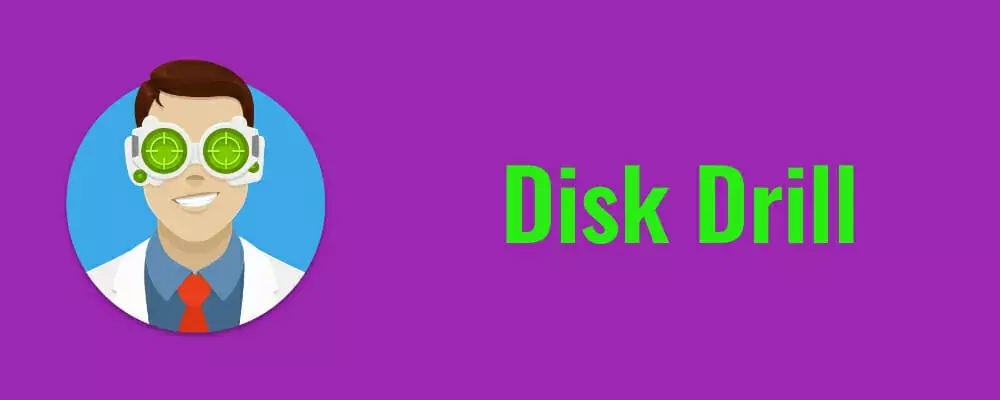
Pandora Data Recovery를 사용하면 NTFS 및 FAT 형식 볼륨에서 삭제 된 파일을 찾아 복구 할 수 있습니다.
소프트웨어는 하드 드라이브를 스캔 한 다음 기존 및 삭제 된 파일 및 폴더의 색인을 작성합니다.
스캔 프로세스가 끝나면 복구 할 파일과 복구 할 대상을 완전히 제어 할 수 있습니다.
빠르게 살펴 보겠습니다. 주요 특징들:
- 이 프로그램은 보관, 암호화, 숨김 및 압축 파일을 복구 할 수 있습니다.
- 또한 대체 데이터 스트림을 복구 할 수 있습니다.
- 이 도구는 손실되었을 수있는 문서, 이미지, 동영상 및 기타 모든 유형의 파일을 복구합니다.
- Pandora 하드 드라이브 데이터 복구 도구는 Windows와 호환됩니다.
- 소프트웨어에는 파일 속성 검토 및 드라이브 속성도 포함됩니다.
- 손실 된 파일을 로컬 하드 드라이브, 네트워크 드라이브 또는 플래시 드라이브로 복구 할 수 있습니다.

디스크 드릴
사진, 동영상, 파일 – 이름을 지정하면 Disk Drill이이를 검색 할 수 있으며 최대 500MB의 데이터를 완전히 무료로 사용할 수 있습니다.
- 이 간단한 단계를 통해 Windows에서 삭제 된 데이터베이스를 복구하는 방법을 확인하십시오.
Recuva

Recuva는 다음을 수행 할 수있는 또 다른 소프트웨어입니다. 삭제 된 파일 복구 쉽고 빠르게. 실수로 필수 데이터를 삭제했거나 컴퓨터 충돌로 인해 파일을 잃어버린 경우 Recuva는 확실히 하루를 절약 할 수있는 솔루션입니다.
빠르게 살펴 보겠습니다. 주요 특징들:
- 이 소프트웨어는 음악 복구, 사진, 비디오, 문서, 이메일 및 기타 손실 된 파일 형식
- Recuva는 컴퓨터뿐만 아니라 외장 하드 드라이브, 메모리 카드 및 USB 스틱과 같은 재기록 가능한 미디어에서도 파일을 복구 할 수 있습니다.
- 대부분의 파일 복구 유틸리티와 달리 Recuva는 손상되었거나 새로 포맷 된 드라이버 모두에서 파일을 복구 할 수 있습니다.
- 프로그램의 유연성으로 데이터 복구 가능성이 높아집니다.
- 손실 된 파일의 흔적을 찾기 위해 드라이브를 검색 할 수있는 고급 정밀 스캔 모드가 제공됩니다.
- 프로그램의 보안 덮어 쓰기 기능은 데이터가 삭제 된 상태로 유지되도록하기 위해 산업 및 군사 표준 삭제 기술을 사용합니다.

Recuva
Recuva와 협력하여 삭제 된 파일을 빠르고 쉽게 복구하십시오.
웹 사이트 방문

Ashampoo WinOptimizer는 단순한 데이터 복구 도구가 아닙니다.
이 제품은 37 개의 모듈로 구성된 초강력 차세대 완벽한 조정 및 청소 제품군입니다. 보안, 유지 관리, 개인 정보 보호, 정밀 스캔에서 수리까지 PC를 깨끗한 상태로 유지하는 데 필요한 모든 것 도구.
실수로 파일을 삭제했거나 다른 파일을 영구적으로 제거하려는 경우이 시스템 최적화 소프트웨어는 신뢰할 수있는 파트너입니다.
빠르게 살펴 보겠습니다. 주요 특징들:
- 시스템 최적화, 심층 청소 및 진단
- 정크 데이터 및 손상된 바로 가기 제거, 레지스트리 항목 수정 및 불필요한 서비스 비활성화
- 여유 공간을 병합하고 드라이브 분석을 자동화하는 동시에 PC를 중단없이 사용할 수있는 차세대 SSD 지원 조각 모음 도구
- 시스템의 광범위한 모습을 제공하는 포괄적 인 대시 보드
- Windows 용으로 설계되었으며 함께 발전하도록 설정 (Windows 업데이트를 통해 도입 된 문제 수정 포함)
- 개인 정보 제어 및 안티 스파이 기능

Ashampoo WinOptimizer
유일한 시스템 최적화 소프트웨어로 데이터 복구 그 이상을 얻으십시오-정리, 조각 모음, 복구 및 수리.
웹 사이트 방문
⇒ 여기에서 Ashampoo의 전체 리뷰를 확인하세요.

PC Inspector 파일 복구는 손실 된 데이터를 복구하는 또 다른 훌륭한 옵션입니다.
프로그램을 시작할 때 먼저 언어를 선택해야합니다. 그런 다음 세 가지 옵션을 제공하는 시작 화면이 표시됩니다.
빠르게 살펴 보겠습니다. 주요 특징들:
- 첫 번째 옵션은 삭제 된 파일을 복구하는 것입니다. 이렇게하면 드라이브에서 영구적으로 삭제 된 파일을 복원 할 수 있습니다. 이 옵션은 삭제 된 파일을 아직 덮어 쓰지 않은 경우에만 작동합니다.
- 두 번째 옵션은 손실 된 데이터 찾기이며이를 통해 손실 된 파일을 복구 할 수 있습니다. 시스템 충돌; 스캔은 드라이브 크기에 따라 몇 시간 정도 걸립니다.
- 마지막 옵션은 분실 된 드라이브 찾기이며이 ID를 사용해야 드라이브 문자가 내 컴퓨터 또는 Windows 탐색기에 나타나지 않습니다. 드라이브에 연결을 시도한 다음 데이터를 탐색 할 수 있습니다.
⇒ PC Inspector 파일 복구 받기
GetDataBack
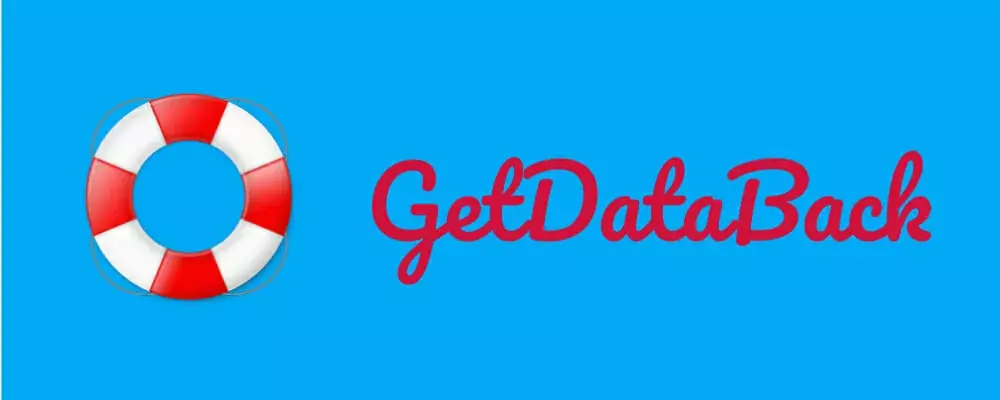
GetDataBack 손실 된 데이터를 복구하는 가장 간단한 솔루션 중 하나입니다.
GetDataBack은 읽기 전용 프로그램이므로 복구하려는 드라이브를 수정하거나 쓰려고 시도하지 않습니다.
빠르게 살펴 보겠습니다. 주요 특징들:
- 모든 드라이버 데이터를 복구 할 수 있습니다.
- 파일 이름과 디렉토리 구조도 복원 할 수 있습니다.
- 소프트웨어의 인터페이스는 사용자 친화적이며 초보자도 문제없이 프로그램을 사용할 수 있습니다.
- 소프트웨어는 구매시 무료 평생 업데이트와 함께 제공됩니다.
- 드라이브가 포맷 된 파일 시스템을 미리 찾을 필요가 없습니다.
- 프로그램의 엔진은 최상의 결과를 얻을 때까지 자동으로 에스컬레이션되는 4 가지 고급 레벨을 사용합니다.
- 이 소프트웨어는 Windows와 호환됩니다.
⇒ GetDataBack 공식 웹 사이트를 확인하세요.
Hiren의 BootCD
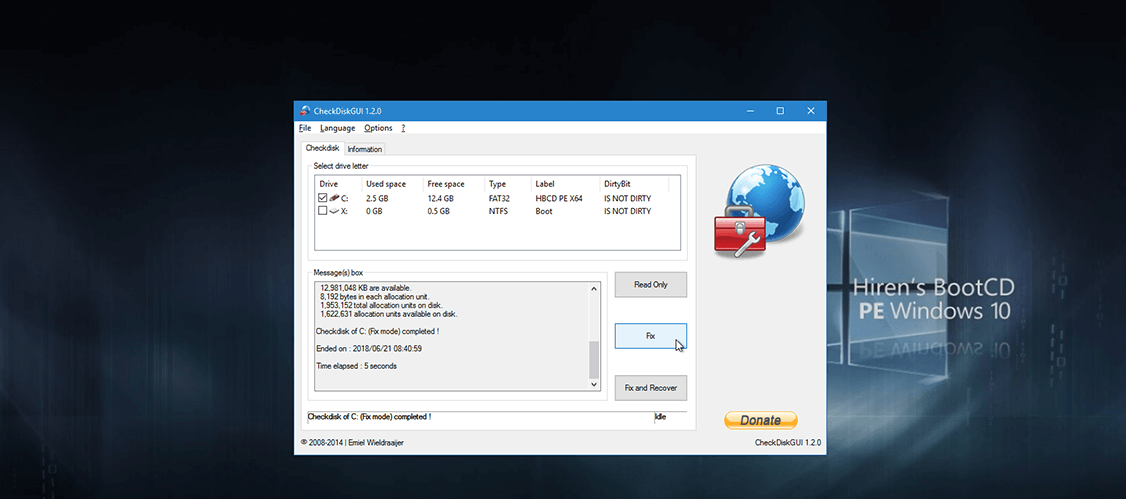
Hiren의 BootCD는 부팅 가능한 CD 또는 부팅 가능한 플래시 드라이브에서 MiniXp라는 슬림형 버전의 Windows로 부팅 할 수있는 도구입니다. 문제가있는 시스템에서 진단 유틸리티를 실행합니다.
Recuva는 Hiren의 BootCD에서 지원되는 이러한 유틸리티 중 하나라는 점에 유의해야합니다.
이는 특히 USB to IDE / SATA 어댑터가 없거나 컴퓨터에서 드라이브를 꺼내고 싶지 않은 경우에 유용합니다.
빠르게 살펴 보겠습니다. 주요 특징들:
- 다른 드라이브를 컴퓨터에 연결해야합니다. USB 플래시 드라이브 또는 복구 된 데이터를 복사 할 수있는 외장 하드 드라이브
- 버전 15.2에는 다양한 개선 사항과 새로운 옵션이 포함되어 있으며 Hiren ’s BootCD의 공식 웹 사이트에서 확인할 수 있습니다.
- 이 소프트웨어는 Windows와 호환됩니다.
- Hiren의 BootCD는 물리적으로 손상된 영역 주변에 고유 한 높고 낮은 신호 시퀀스를 생성하여 하드 드라이브의 불량 섹터를 복구 할 수 있습니다.
⇒ Hiren의 BootCD 받기
다음은 Windows 용 손상된 하드 드라이브 복구 소프트웨어에 대한 상위 6 개 선택입니다. 모든 기능을 자세히 살펴보고 시스템 요구 사항에 가장 적합한 도구를 결정하십시오.
그들은 모두 Windows와 호환되며 손실 된 데이터와 하루를 성공적으로 저장할 수 있습니다. 아래 댓글 섹션에서 선택을 공유하십시오.
© 저작권 Windows 보고서 2021. Microsoft와 관련이 없음


